Автозапуск приложения при загрузке
Тема получения сообщения ACTION_BOOT_COMPLETED остается актуальной и по сей день. Многие новички сталкиваются с проблемой: они не получают в своих приложениях данное сообщение.
Можно выделить следующие правила:
В манифесте указать разрешение:
В манифесте в блоке application зарегистрировать приёмник на приём сообщения ACTION_BOOT_COMPLETED:
В описании без необходимости не указывайте атрибуты «enabled», «exported» и т.д. Вполне достаточно настроек и атрибутов по умолчанию.
Код вашего широковещательного приёмника:
Если ваш приёмник используется только для сообщения ACTION_BOOT_COMPLETED, то проверка «if» не обязательна. Однако иногда разработчики используют один и тот же ресивер для разных сообщений. В этом случае фильтруйте сообщения, проверяя их внутри метода onReceive().
Приложение должно быть установлено на внутреннюю память. Android устроена таким образом, что сообщение ACTION_BOOT_COMPLETED отправляется приложениям перед монтированием внешний памяти. Поэтому приложения, установленные на внешней памяти, никогда не получат это сообщение. Чтобы указать системе не устанавливать приложение на внешнюю память, в манифесте НЕ нужно прописывать для атрибута «@android:installLocation» значения «auto» или «preferExternal». По умолчанию, т.е. если этот атрибут не указан, Android установит ваше приложение только на внутреннюю память. Однако согласно официальной документации лучше явно указать значение «internalOnly», чтобы у вас и других разработчиков не возникло искушение в будущем указать иное значение.
После установки или принудительной остановки (force stop) приложение должно быть запущено хотя бы один раз, чтобы система «запомнила» это приложение для отправки ему сообщения ACTION_BOOT_COMPLETED. Такое поведение было реализовано в версии Android 3.1 в целях безопасности. В чем суть? Все только что установленные приложения находятся в состоянии «stopped» (не путать с активити, т.к. система управляет этим состоянием у приложений и активностей по-разному). В это же состояние приложение «уходит», когда пользователь в настройках телефона принудительно его останавливает. Пока приложение находится в таком состоянии, оно не будет запущено системой ни по какой причине (например, через ACTION_BOOT_COMPLETED), исключая, конечно же, запуск самим пользователем. Благодаря такому нововведению немалая часть вирусов и троянцев» перестала работать, т.к. уже нет возможности запуститься автоматом после установки.
Исключение составляют системные приложения.
Особенности режима Fast boot в HTC-устройствах: Известно, что HTC-устройства не перезагружаются в классическом смысле, а используют так называемый режим Fast boot (это одна из форм гибернации), сохраняя состояние ОС на диск. Поэтому сообщение ACTION_BOOT_COMPLETED не отправляется системой, т.к. в действительности перезагрузка не происходит. Вместо ACTION_BOOT_COMPLETED система может отправить следующие сообщения:
В вашем приложении укажите в теге «receiver» кроме ACTION_BOOT_COMPLETED также вышеуказанные сообщения. Кроме этого необходимо прописать дополнительное разрешение:
Практика: ошибки и особенности эксплуатации
Разберём ошибки, которые совершают новички при настройке приложения и в коде.
Отладка ресивера в эмуляторе и на реальных устройствах
В терминале выполните:
Далее, чтобы отправить ACTION_BOOT_COMPLETED всем приложениям, наберите в терминале:
Или для отправки ACTION_BOOT_COMPLETED конкретному приложению наберите в терминале:
В эмуляторе: установите ваше ПО, запустив его из студии. При этом студия соберет ваш проект, установит приложение и запустит его. После этого закройте эмулятор (это аналогично выключению на реальном устройстве). Чтобы получить сообщение ACTION_BOOT_COMPLETED, запустите эмулятор из AVD-менеджера, а не с помощью кнопки «Run app» в студии.
После запуска эмулятора во вкладке Android Monitor укажите запущенный эмулятор и ваше приложение, чтобы просмотреть логи logcat.
Итоги
Чтобы ваше приложение запускалось при загрузке на всех устройствах, манифест как минимум должен выглядеть так:
Полный список
— изучаем IntentService
— включаем режим Foreground для сервиса
— помещаем сервис в автозагрузку
Строили мы, строили, и, наконец, построили. Урок номер 100, с чем всех нас и поздравляю )
В этом уроке рассмотрим еще несколько полезных вещей про сервисы. Выносить каждую из них в отдельный урок я не стал, вполне можно в одном все рассмотреть. Проекты здесь тоже создавать не будем, чтобы урок не получился слишком громоздким. Я просто приведу некоторые куски кода и скрины для наглядности своих рассуждений. А если у вас будет желание, вы по этим наработкам сами можете создать проекты-примеры.
IntentService
Это подкласс обычного Service. Он используется, если вам в сервисе надо выполнять какие-то тяжелые задачи, и вы не хотите сами возиться с асинхронностью. Принцип работы этого вида сервиса прост. Он создает новый поток для своей работы. Затем берет все Intent пришедшие ему в onStartCommand и отправляет их на обработку в этот поток. Как именно обрабатываются Intent – зависит от нас, т.к. мы сами кодим это в методе onHandleIntent.
Т.е. приложение сыпет в сервис вызовами startService, в которых передает Intent-ы. IntentService принимает эти вызовы в onStartCommand, берет Intent-ы и отправляет их в очередь на обработку. И далее они поочередно обрабатываются в отдельном потоке методом onHandleIntent. Когда последний Intent из очереди обработан, сервис сам завершает свою работу.
В приложении делаем три вызова:
Где time – это время паузы, которую будем делать в сервисе, а label – просто метка, чтобы отличать вызовы.
Здесь необходим конструктор, в котором вызываем конструктор супер-класса и указываем какое-нить имя. Оно будет использовано для наименования потока.
В методе onHandleIntent кодим обработку Intent-ов. Достаем из них time и label, запускаем паузу на time секунд и выводим в лог label в начале и в конце.
В итоге, при запуске в логах видим:
11:07:37.880: D/myLogs(4137): onCreate
11:07:37.880: D/myLogs(4137): onHandleIntent start Call 1
11:07:40.880: D/myLogs(4137): onHandleIntent end Call 1
11:07:40.880: D/myLogs(4137): onHandleIntent start Call 2
11:07:41.880: D/myLogs(4137): onHandleIntent end Call 2
11:07:41.880: D/myLogs(4137): onHandleIntent start Call 3
11:07:45.890: D/myLogs(4137): onHandleIntent end Call 3
11:07:45.890: D/myLogs(4137): onDestroy
Сервис создался, вызовы выполнились по очереди и сервис завершил работу. От нас понадобилось только накодить обработку.
Foreground
Вы можете сказать системе, что ваш сервис очень важен для пользователя и его нельзя грохать при нехватке памяти. Это актуально, например, для музыкального плеера. В статус-бар при этом будет помещено уведомление.
На вход он принимает те же параметры, что и NotificationManager.notify – ID и Notification.
Т.е. вы создаете уведомление, назначаете ему ID и передаете это в startForeground. Сервис переходит в режим IDDQD :), а в статус-баре появилось уведомление.
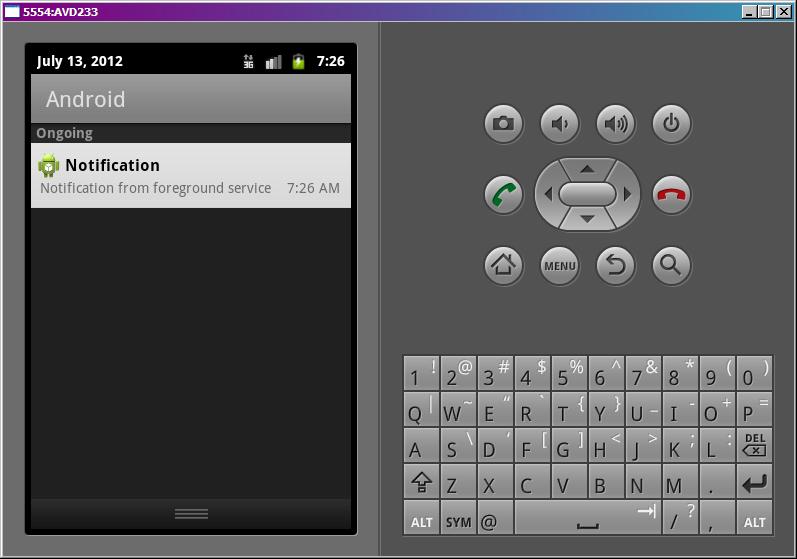
Оно появилось в разделе для постоянных уведомлений (Ongoing).
Уведомление также пропадет, когда сервис будет остановлен.
Эти методы работают, начиная с Android 2.0. Пример реализации для более ранних версий есть в хелпе.
Напомню, что уведомления мы научились создавать на прошлом уроке.
Автозагрузка
Сервисы для получения погоды или почты имеет смысл помещать в автозагрузку. Для этого нам надо создать BroadcastReceiver, настроить его IntentFilter на Action = android.intent.action.BOOT_COMPLETED, и добавить права android.permission.RECEIVE_BOOT_COMPLETED. Этот BroadcastReceiver будет вызван системой при старте системы и в нем мы кодим запуск сервиса.
Допустим, есть проект с сервисом MyService.
Создаем в проекте класс MyBroadReceiv
В манифесте добавляем его как Receiver и настраиваем фильтр
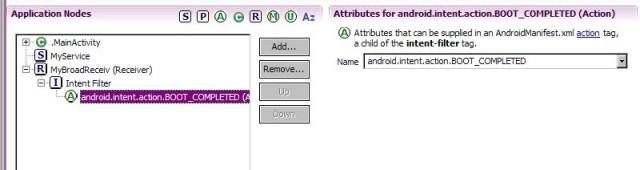
Добавляем права на получение сообщения о загрузке
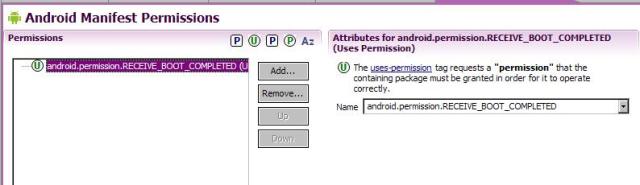
Инсталлим проект на AVD. Закрываем AVD. Запускаем через меню в Eclipse: Window > AVD Manager. Находим там наш эмулятор и запускаем вручную.
Когда он запустился, смотрим логи
onReceive android.intent.action.BOOT_COMPLETED
MyService onCreate
MyService onStartCommand
Сработал BroadcastReceiver и запустил сервис.
Если после запуска AVD логи не отображаются, то откройте DDMS и во вкладке Devices явно выберите ваш AVD.
P.S. Я уже писал об этом, но напишу еще раз. Последующие уроки будут выходить по более свободному графику. Следите за обновлениями.
На следующем уроке:
— создаем свой ContentProvider
Присоединяйтесь к нам в Telegram:
— в канале StartAndroid публикуются ссылки на новые статьи с сайта startandroid.ru и интересные материалы с хабра, medium.com и т.п.
— в чатах решаем возникающие вопросы и проблемы по различным темам: Android, Kotlin, RxJava, Dagger, Тестирование
— ну и если просто хочется поговорить с коллегами по разработке, то есть чат Флудильня
— новый чат Performance для обсуждения проблем производительности и для ваших пожеланий по содержанию курса по этой теме
Android. Автозапуск приложения при загрузке: теория и практика
1. Теория
Взглянув на примеры из официального источника (например, этот и этот) и изучив рекомендации на сайте stackoverflow.com, можно выделить следующие правила:
Используйте правильное полное или относительное имя класса вашего broadcast-ресивера. В описании ресивера без необходимости не указывайте атрибуты «enabled», «exported» и т.д. Вполне достаточно настроек и атрибутов по умолчанию.
Если ваш ресивер используется только для сообщения ACTION_BOOT_COMPLETED, то проверка «if» не обязательна. Однако иногда разработчики используют один и тот же ресивер для разных сообщений. В этом случае фильтруйте сообщения, проверяя их внутри метода onReceive.
Исключение составляют системные приложения: см. замечание пользователя kolipass.
В вашем приложении укажите в теге «receiver» кроме ACTION_BOOT_COMPLETED также вышеуказанные сообщения. Кроме этого необходимо прописать разрешение в дополнение к п.1:
2. Практика: ошибки и особенности эксплуатации
Разберем ошибки, которые совершают новички при настройке приложения и в коде.
3. Отладка ресивера в эмуляторе и на реальных устройствах.
Далее, чтобы отправить ACTION_BOOT_COMPLETED всем приложениям, наберите в терминале:
Или для отправки ACTION_BOOT_COMPLETED конкретному приложению наберите в терминале:

После запуска эмулятора во вкладке Android Monitor укажите запущенный эмулятор и ваше приложение, чтобы просмотреть логи logcat.

Итоги
Чтобы ваше приложение запускалось при загрузке на всех устройствах, манифест как минимум должен выглядеть так:
Код ресивера, как правило, будет таким:
Надеюсь, эта статья поможет новичкам побороть «коварного врага» под названием «ACTION_BOOT_COMPLETED».
Android. Автозапуск приложения при загрузке: теория и практика
1. Теория
Взглянув на примеры из официального источника (например, этот и этот) и изучив рекомендации на сайте stackoverflow.com, можно выделить следующие правила:
Используйте правильное полное или относительное имя класса вашего broadcast-ресивера. В описании ресивера без необходимости не указывайте атрибуты «enabled», «exported» и т.д. Вполне достаточно настроек и атрибутов по умолчанию.
Если ваш ресивер используется только для сообщения ACTION_BOOT_COMPLETED, то проверка «if» не обязательна. Однако иногда разработчики используют один и тот же ресивер для разных сообщений. В этом случае фильтруйте сообщения, проверяя их внутри метода onReceive.
Исключение составляют системные приложения: см. замечание пользователя kolipass.
В вашем приложении укажите в теге «receiver» кроме ACTION_BOOT_COMPLETED также вышеуказанные сообщения. Кроме этого необходимо прописать разрешение в дополнение к п.1:
2. Практика: ошибки и особенности эксплуатации
Разберем ошибки, которые совершают новички при настройке приложения и в коде.
3. Отладка ресивера в эмуляторе и на реальных устройствах.
Далее, чтобы отправить ACTION_BOOT_COMPLETED всем приложениям, наберите в терминале:
Или для отправки ACTION_BOOT_COMPLETED конкретному приложению наберите в терминале:

После запуска эмулятора во вкладке Android Monitor укажите запущенный эмулятор и ваше приложение, чтобы просмотреть логи logcat.

Итоги
Чтобы ваше приложение запускалось при загрузке на всех устройствах, манифест как минимум должен выглядеть так:
Код ресивера, как правило, будет таким:
Надеюсь, эта статья поможет новичкам побороть «коварного врага» под названием «ACTION_BOOT_COMPLETED».
How to Auto-start an Android Application?
I’m not sure how to autostart an android application after the android emulator completes its booting. Does anyone have any code snippets that will help me?

4 Answers 4
You have to add a manifest permission entry:
(of course you should list all other permissions that your app uses).
Then, implement BroadcastReceiver class, it should be simple and fast executable. The best approach is to set an alarm in this receiver to wake up your service (if it’s not necessary to keep it running ale the time as Prahast wrote).
Then, add a Receiver class to your manifest file:

Edit your AndroidManifest.xml to add RECEIVE_BOOT_COMPLETED permission
Edit your AndroidManifest.xml application-part for below Permission
Now write below in Activity.

If by autostart you mean auto start on phone bootup then you should register a BroadcastReceiver for the BOOT_COMPLETED Intent. Android systems broadcasts that intent once boot is completed.
Once you receive that intent you can launch a Service that can do whatever you want to do.
Keep note though that having a Service running all the time on the phone is generally a bad idea as it eats up system resources even when it is idle. You should launch your Service / application only when needed and then stop it when not required.
